Voor velen van ons zijn de meest waardevolle gegevens op onze iPhones de fotobibliotheek. Dit is waar we ons het meest zorgen over maken bij het upgraden naar een nieuwe iPhone en wat we waarschijnlijk met andere mensen zullen delen. Wanneer u afbeeldingen naar een ander iOS-apparaat moet verzenden, biedt uw iPhone een aantal verschillende manieren om dit te doen.
We hebben deze methoden in twee categorieën onderverdeeld: foto's overzetten van een oude iPhone naar een nieuwe iPhone en foto's overzetten van je iPhone naar die van iemand anders.
Foto's overzetten van een oude iPhone naar een nieuwe iPhone
Wanneer u een upgrade naar een nieuwe iPhone uitvoert, biedt Apple u een aantal verschillende manieren om uw foto's van de ene naar de andere iPhone over te zetten. De beste manier om te gebruiken hangt af van hoe lang u kunt wachten om uw nieuwe apparaat te gaan gebruiken, hoe snel uw internet is verbinding is, hoeveel iCloud-opslag je hebt, en of je alles wilt overzetten of gewoon wilt verzenden foto's.
Wanneer u foto's van iPhone naar iPhone overbrengt met een van deze opties, wordt de fotobibliotheek op de nieuwe iPhone overschreven. Dat betekent dat je deze methoden niet moet gebruiken als je al foto's op de nieuwe iPhone hebt die je niet wilt verliezen.
1. Gebruik Quick Start om gegevens over te dragen
Als je een gloednieuwe iPhone hebt die nog niet is ingesteld, is een Quick Start-overdracht de handigste optie. Quick Start gebruikt Wi-Fi om alle gegevens van je oude iPhone over te zetten naar je nieuwe iPhone: apps, berichten, instellingen, foto's en dergelijke.
U kunt geen van uw iPhones gebruiken terwijl de Quick Start-overdracht plaatsvindt, wat een uur of langer kan duren, afhankelijk van hoeveel gegevens u heeft.
Om de Quick Start-overdracht te starten, plaatst u uw nieuwe iPhone dicht bij uw oude. Volg daarna de instructies op het scherm Stel een nieuwe iPhone in en kies of je dat wilt Overzetten van iPhone of Download van iCloud.
Door iCloud te gebruiken, kun je je iPhone sneller weer gebruiken, maar het is alleen een goed idee als al je gegevens al met iCloud zijn gesynchroniseerd.

Wanneer de Quick Start-overdracht is voltooid, zijn al uw foto's, apps en andere gegevens klaar voor gebruik op uw nieuwe iPhone.
2. Herstel een iCloud-, Finder- of iTunes-back-up
Als je geen toegang hebt tot je oude iPhone, kun je een bestaande back-up gebruiken om foto's over te zetten naar je nieuwe apparaat. Een iPhone-back-up bevat alle foto's, apps, berichten en andere gegevens die op uw iPhone zijn opgeslagen.
Een back-up bevat geen foto's als je iCloud-foto's gebruikt met opslagoptimalisatie op je iPhone. Dit komt omdat je foto's zijn opgeslagen in iCloud, niet op je iPhone-opslag.
Als je er nog geen hebt, kan dat maak een nieuwe iPhone-back-up met iCloud, iTunes of Finder. Ga naar om een iCloud-back-up te maken Instellingen> [Uw naam]> iCloud> Back-up. Om een iTunes- of Finder-back-up te maken, verbindt u uw iPhone met een computer, opent u indien nodig de juiste app en klikt u op Nu backuppen.
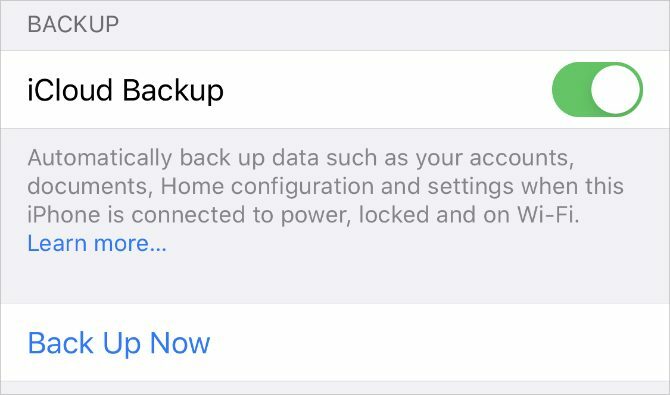
Volg na het maken van een back-up de installatie-instructies op uw nieuwe iPhone totdat u de Apps en gegevens bladzijde. Kies op deze pagina ervoor om uw back-up te herstellen, wat een uur of langer kan duren.
Gedurende deze tijd kunt u uw oude iPhone blijven gebruiken als u deze nog hebt.
3. Log in bij iCloud-foto's
Met iCloud-foto's ingeschakeld, uploadt uw iPhone elke foto die u maakt naar iCloud. Hierdoor is uw volledige fotobibliotheek beschikbaar op elk ander apparaat met uw Apple ID.
Als u alleen foto's naar uw nieuwe iPhone wilt overzetten zonder ook apps en andere gegevens over te zetten, moet u hiervoor iCloud-foto's gebruiken.
Ga op je oude iPhone naar Instellingen> [Uw naam]> iCloud> Foto's en zet de iCloud-foto's keuze. Je iPhone uploadt elke foto naar iCloud. Volg de voortgang van deze upload door naar de onderkant van de Foto's-app te scrollen.
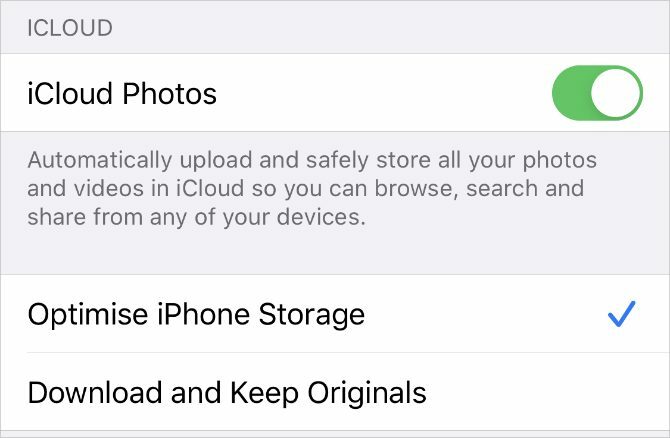
Open nadat uw foto's zijn geüpload Instellingen op uw nieuwe iPhone en log in op hetzelfde Apple ID-account. Ga dan naar [Uw naam]> iCloud> Foto's en zet aan iCloud-foto's.
Als u foto's van uw iPhone wilt overzetten zonder iCloud te gebruiken, kunt u deze zelfde methode ook gebruiken met andere fotosynchronisatieservices. Bekijk onze vergelijking van iCloud-foto's, Google-foto's en Dropbox iPhone Photo Sync: iCloud vs. Google Foto's vs. DropboxIs iCloud-fotobibliotheek, Dropbox of Google Foto's de beste app voor het maken van back-ups van je iPhone-foto's? Lees verder om de beste service voor u te vinden.
Foto's overzetten naar de iPhone van iemand anders
De bovenstaande methoden helpen niet als je foto's van je iPhone naar de iPhone van een vriend wilt overzetten. In dit geval wilt u meestal maar een handvol foto's tegelijk verzenden - niet uw hele fotobibliotheek.
U kunt een van de onderstaande methoden gebruiken om snel en gemakkelijk foto's naar de iPhone van een vriend te sturen, zonder de foto's die al op hun apparaat staan te overschrijven.
4. Breng foto's over met AirDrop
AirDrop maakt gebruik van Wi-Fi- en Bluetooth-verbindingen om draadloos bestanden over te dragen tussen twee Apple-apparaten. Wanneer u een foto verzendt met AirDrop, wordt deze met hoge snelheid in volledige kwaliteit overgedragen.
Open de Foto's app op uw iPhone en selecteer de foto of een groep foto's die u wilt overzetten. Tik vervolgens op de Delen knop en selecteer AirDrop. Je iPhone toont elk apparaat in de buurt met AirDrop ingeschakeld. Selecteer de iPhone van je vriend om de overdracht te starten.
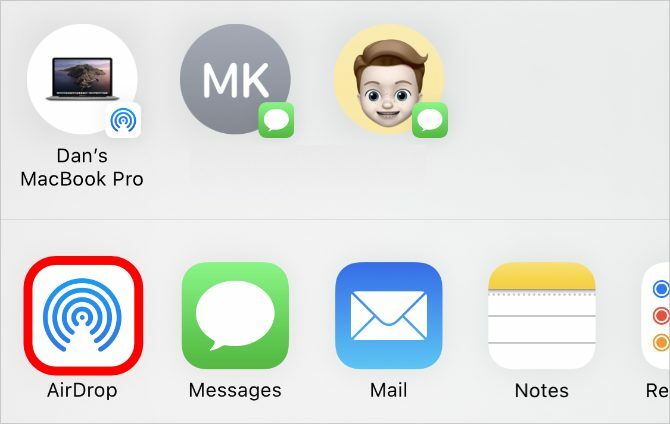
Als je de iPhone van je vriend niet kunt zien, vraag hem dan te openen Controle Centrum, tik op het gedeelte linksboven met draadloze opties, houd het vast en schakel het vervolgens in AirDrop. Ze moeten ook Aanvaarden de overdracht nadat u bent begonnen met het verzenden van foto's naar hun iPhone. Ontdekken hoe AirDrop op te lossen AirDrop werkt niet? Bevestig het snel met deze tipsWerkt AirDrop niet op je iPhone, iPad of Mac? Hier zijn verschillende tips voor het oplossen van problemen om AirDrop op uw apparaten te repareren. Lees verder als het niet goed werkt.
5. Deel een iCloud-link naar uw foto's
Als u iCloud-foto's gebruikt, is een van de gemakkelijkste manieren om foto's naar een andere iPhone over te zetten, het gebruik van een iCloud-link. Nadat je een iCloud-link voor je foto's hebt gemaakt, kun je deze met iedereen delen via sms-, e-mail- en instant messaging-apps.
Om een iCloud-link te maken, opent u de Foto's app en selecteer de foto of foto's die u wilt delen. Druk op Delen knop, scroll naar beneden en tik op Kopieer iCloud-link. Je iPhone neemt even de tijd om die foto's in iCloud voor te bereiden en slaat vervolgens een link naar je klembord op.
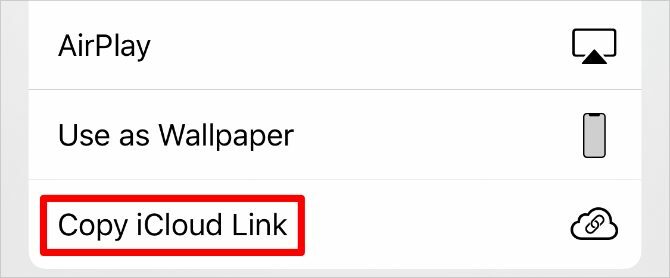
Plak de link in een bericht naar een vriend zodat ze de foto's op hun iPhone kunnen downloaden.
6. Upload uw foto's naar een Cloud Storage-service
De beste manier om foto's van de ene naar de andere iPhone over te zetten zonder iCloud te gebruiken, is door ze op te slaan op een andere cloudopslagdienst, zoals Google Drive, Dropbox of OneDrive.
Download en log in op de relevante cloudopslag-app op uw iPhone. Selecteer vervolgens de foto of foto's die u wilt delen in de Foto's app. Kraan Delen en scrol over de tweede rij apps in het Share Sheet om uw cloudopslag-app te vinden. Mogelijk moet u op tikken Meer aan het einde van de rij om meer apps te bekijken.
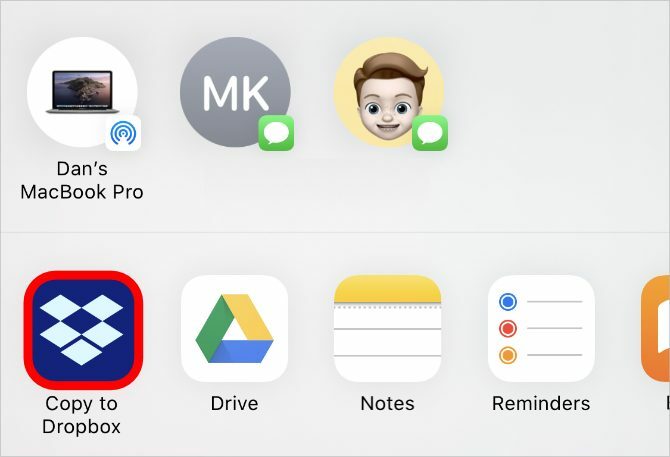
Nadat u op uw cloudopslag-app hebt getikt, verschijnt er een pop-upvenster waarin u kunt kiezen waar u die foto's wilt opslaan. Zodra de upload is voltooid, deel je een link naar die bestanden vanuit de relevante cloudopslag-app.
7. Maak een iCloud Shared Album
Of je nu iCloud-foto's gebruikt of niet, je kunt iCloud gebruiken om een gedeeld fotoalbum te maken om met andere mensen te delen. Hiermee kun je een album met maximaal 5.000 foto's delen met maximaal 100 verschillende mensen.
Open de Foto's app en selecteer de foto of foto's die u wilt delen. Tik vervolgens op de Delen knop en kies ervoor Toevoegen aan gedeeld album. Maak een Nieuw gedeeld album of voeg foto's toe aan een bestaand album en kies vervolgens met wie je het wilt delen vanuit je contacten.
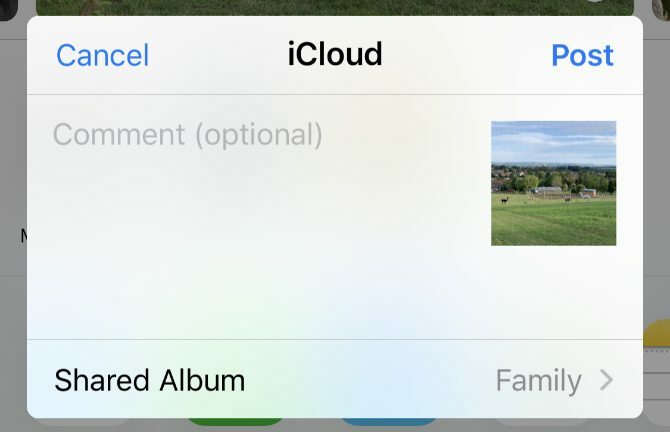
Wie je ook bent deel uw iPhone-foto's 7 manieren om video's vanaf uw iPhone te uploaden en te delenWat is de beste manier om video's van de iPhone te delen? We vergelijken AirDrop, Google Foto's en meer opties om iPhone-video's te delen. Lees verder met kan ook eigen foto's toevoegen of commentaar geven op en foto's downloaden die u aan het album toevoegt.
8. Stuur uw foto's met berichten
Misschien is de eenvoudigste manier om foto's van je iPhone naar de iPhone van iemand anders over te zetten, ze te verzenden met iMessage. Als iMessage niet beschikbaar is, kun je nog steeds foto's verzenden via MMS in de Berichten-app. Uw mobiele provider kan u echter kosten in rekening brengen voor MMS-berichten, en de kwaliteit zal eronder lijden.
Open de Berichten app en start een gesprek met de persoon naar wie u foto's wilt overzetten. Druk op Apps pictogram naast het tekstvak boven het toetsenbord en kies Foto's van de app-pictogrammen daar. Selecteer de foto of foto's die u wilt overzetten en tik vervolgens op Sturen knop.
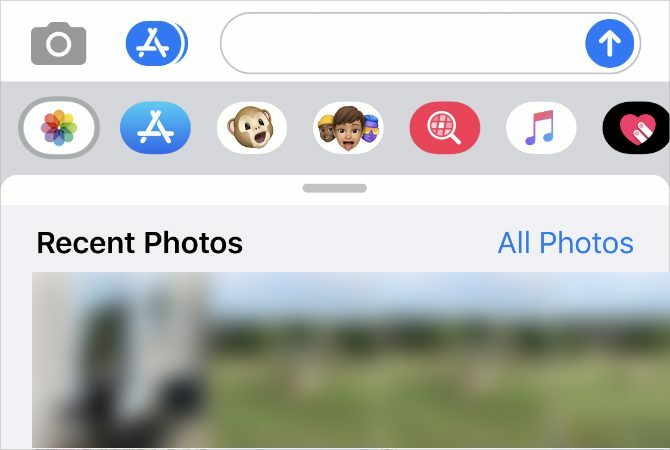
Afhankelijk van uw mobiele internetsnelheid en serviceplan, kunnen berichten de foto's die u verzendt comprimeren om de overdrachtstijd en het gegevensgebruik te verminderen.
Breng contacten over naar een andere iPhone
Met behulp van de bovenstaande methoden zou u in staat moeten zijn om zonder problemen foto's van de ene iPhone naar de andere over te zetten. Gebruik ze wanneer u een nieuw iOS-apparaat instelt of foto's moet delen met vrienden.
Foto's zijn natuurlijk niet de enige gegevens die je nodig hebt om tussen telefoons over te zetten. Ontdekken hoe contacten overzetten van je iPhone Contacten overzetten van iPhone naar iPhoneWe laten u zien hoe u contacten van iPhone naar iPhone kunt overbrengen, zodat u een nieuw apparaat kunt instellen met de contacten van uw oude telefoon. Lees verder Ook kunt u iedereen op de hoogte houden van de laatste contactgegevens.
Openbaarmaking van partners: Door de producten te kopen die we aanbevelen, helpt u de site in leven te houden. Lees verder.
Dan schrijft zelfstudies en handleidingen voor probleemoplossing om mensen te helpen het meeste uit hun technologie te halen. Voordat hij schrijver werd, behaalde hij een BSc in geluidstechnologie, begeleidde hij reparaties bij een Apple Store en gaf hij zelfs Engels op een basisschool in China.

